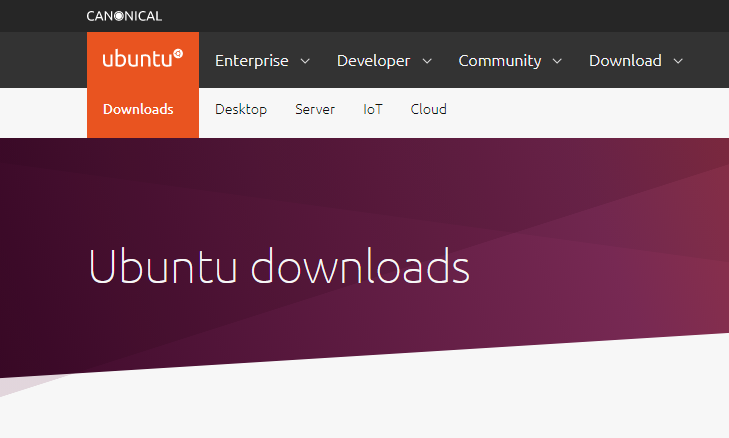
下载安装Ubuntu 20.04详细教程(内附安装22.04版本教程链接)
轻轻松松下载安装Ubuntu
🌈 个人主页:python老鸟的博客
🔆 免费专栏:Python基础教程
❤️ 分享网站: 《Python自学网》👉👉基础入门到逐步深入 | 适合新手入门到精通 | python全栈体系课程
🙏 如果觉得博主文章对你有所帮助的话,还望大家多多支持呀!关注 | 点赞 | 收藏 | 评论
- 所用Ubuntu版本为Ubuntu20.04.5,虽然官方已经更新到了22.04版本
安装Ubuntu22.04版本系统教程 (22.04教程比20.04详细太多,包会的那种,建议看这个)
- 安装Ubuntu前提是你已经在电脑上安装了虚拟机,我这里的虚拟机是VWmare,版本16
注:没安装VWmare -》 看这篇文章:VWmare虚拟机下载安装教程
一、准备工作 - 下载
1》Ubuntu镜像官方下载地址:(不推荐)
https://ubuntu.com/download/server
下载速度特别慢,它的服务器在国外,推荐国内的一个镜像站下载。
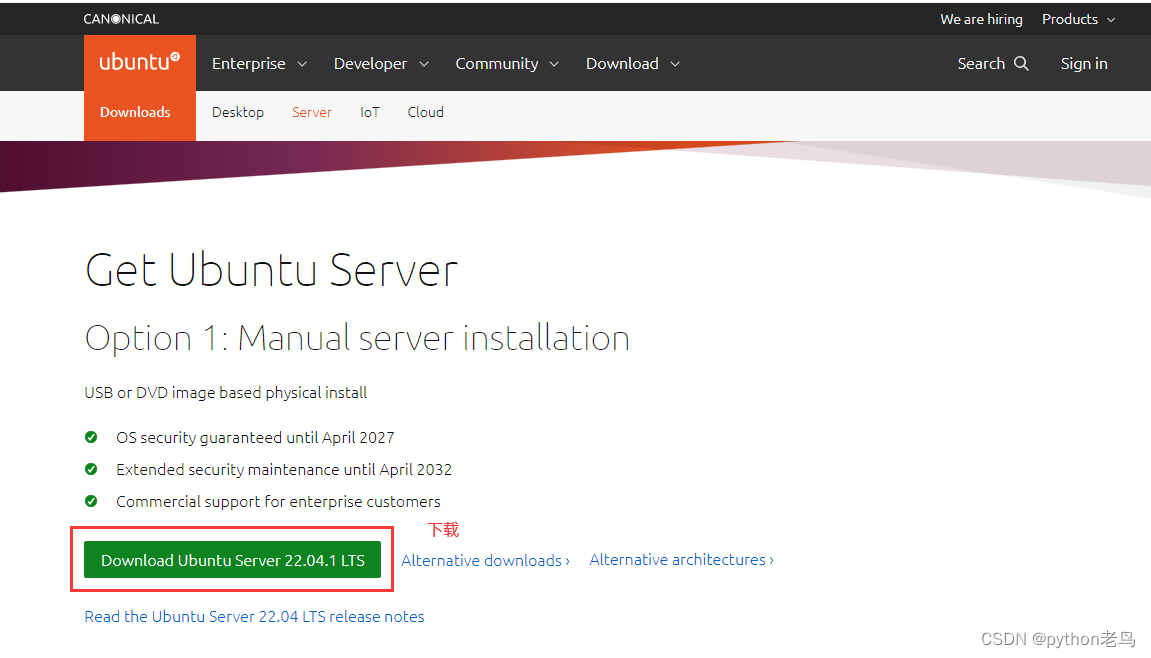
2》国内镜像下载
个人推荐:清华大学开源软件镜像站
下载地址:清华大学开源软件镜像站 | Tsinghua Open Source Mirror
下载步骤:
1)进入网站——》点再搜索框内直接输入“Ubuntu”搜索,进入这个页面——》选择“ubuntu-releases”进入下一个页面。
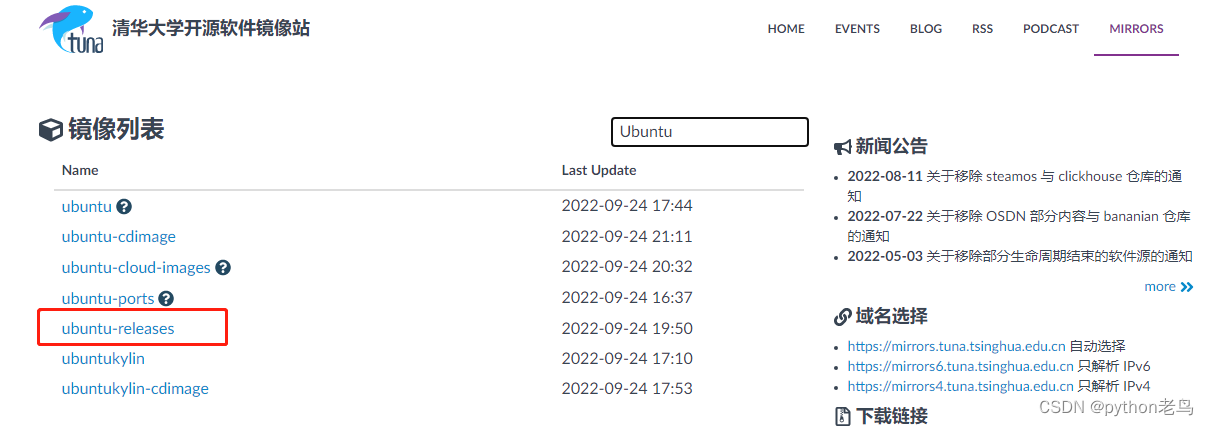
2)进入页面后,选择自己需要的版本,我选择的是“20.04.5/”——》选中之后点击,进入下个页面。
3)进入最终下载页面,选择“ubuntu-20.04.5-desktop-amd64.iso”下载保存即可。(注:文件后缀名一定要是iso)
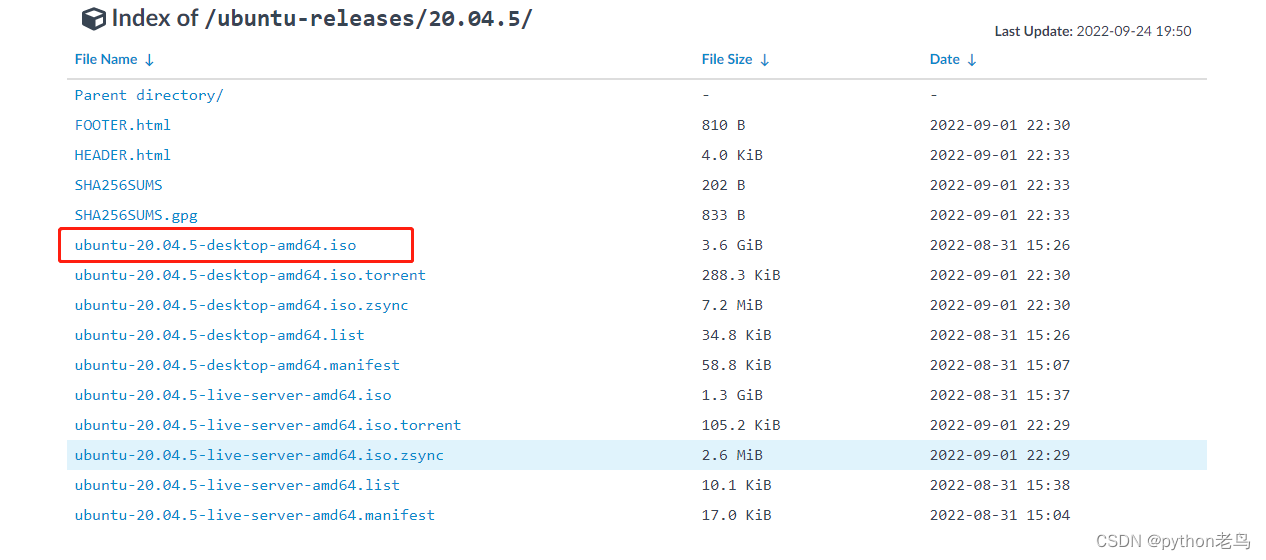
4)保存路径:我自己保存在D盘
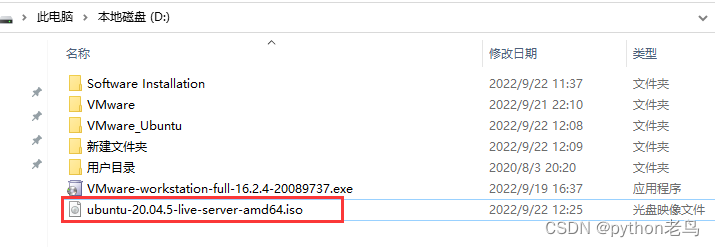
二、安装Ubuntu详细步骤(基于VMware虚拟机)
1)步骤:在自己桌面打开VWmare虚拟机 ——》 创建新的虚拟机 ——》 选择经典模式(在自定义模式下很多选项都需要自行设置,不建议新手使用) ——》 单击“下一步”。
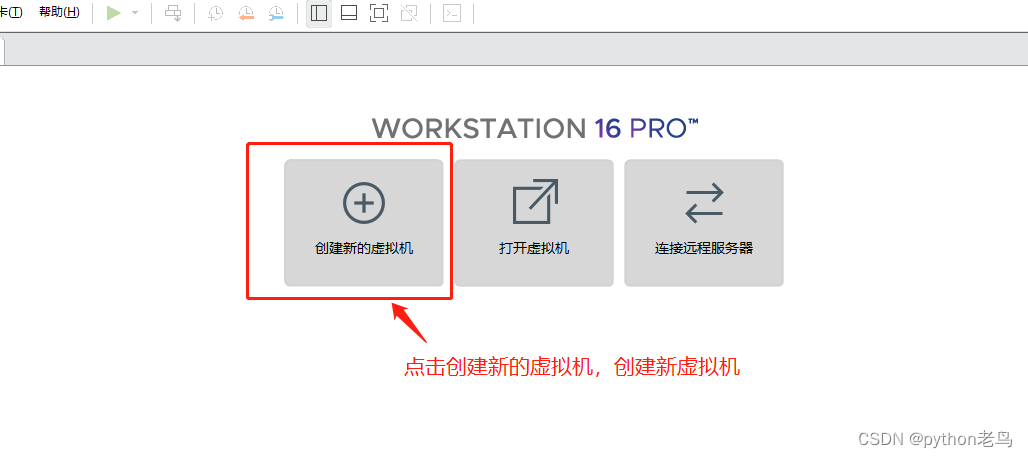
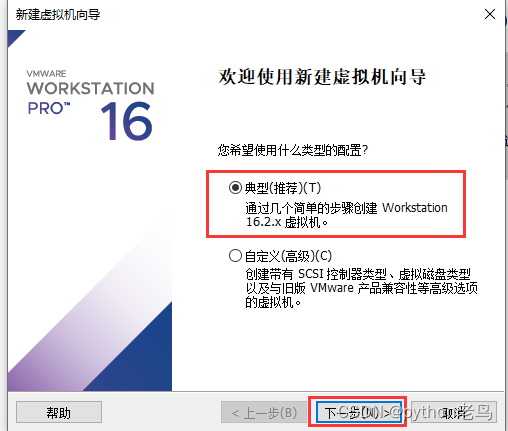
2)步骤:选择安装程序光盘映像文件:点击“浏览”,选择下载好的iso文件,路径就是你下载的映像文件所在的文件夹,找到选中——》点击“下一步”。
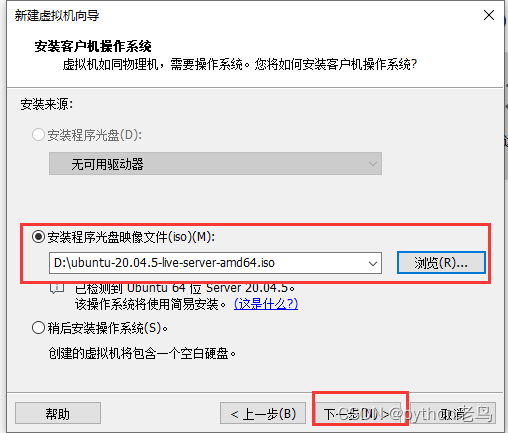
3)步骤:创建用户和设置密码,要记住——》点击“下一步”。
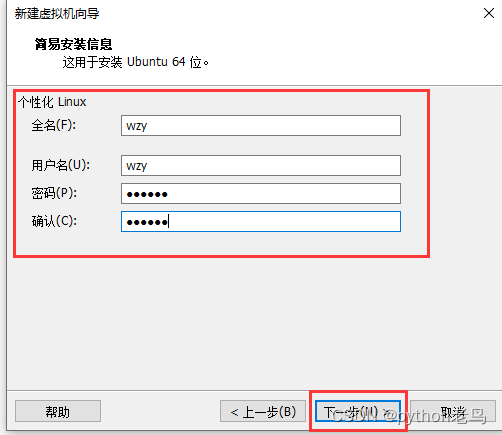
4)步骤:存放位置默认或者设置其他位置,根据情况而定,如果需要修改点击浏览修改,单击“下一步”。
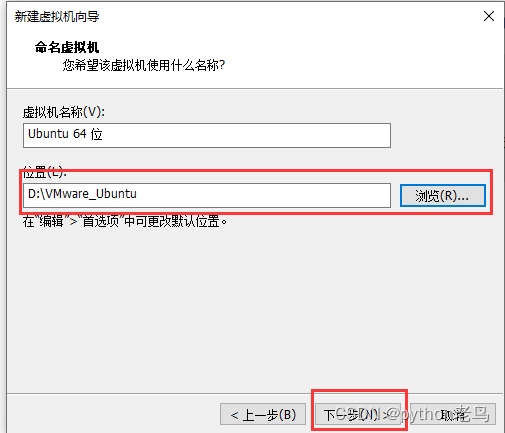
5)步骤:分配磁盘大小,个人建议最好不要低于40GB, ——》单击“下一步”。
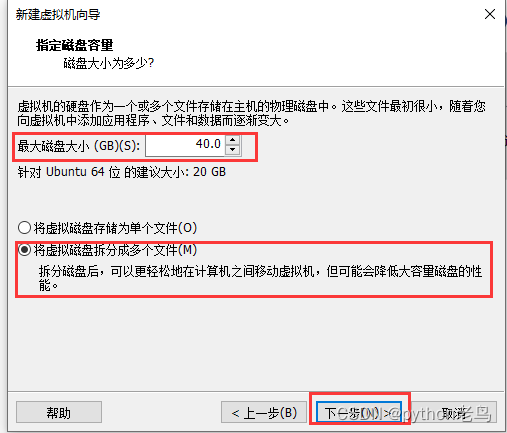
6)步骤:点击“自定义硬件”,将内存参数设置为4096MB,再点击处理器,内核数量设置为2——》点击“关闭”。
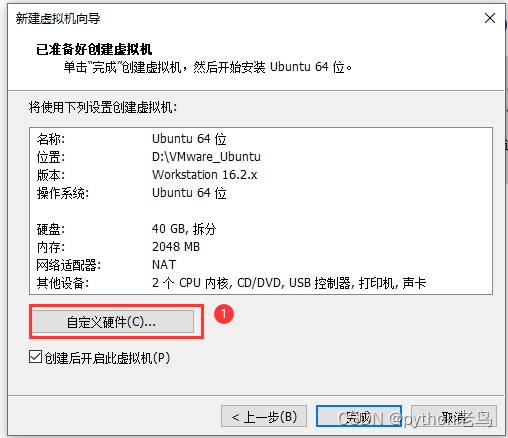
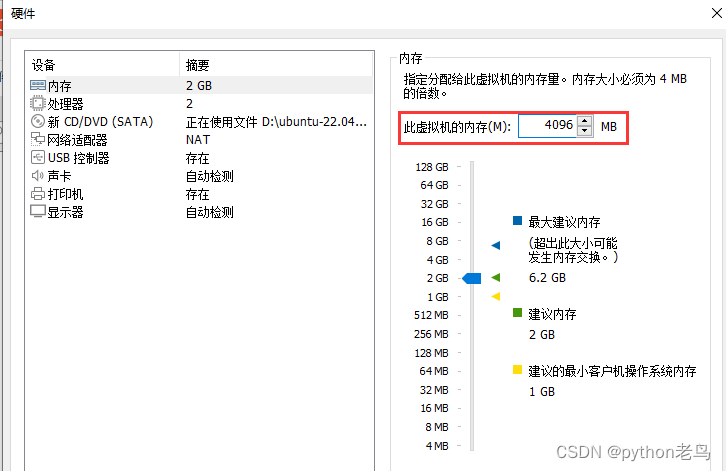
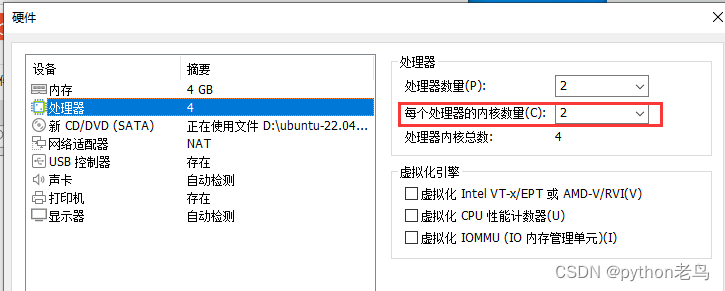
7)步骤:配置如下,默认,点击“完成”就可进入Ubuntu系统了。

点击“完成”后会自动启动Ubuntu,安装过程可能会很漫长,安装完成后出现登录界面,输入之前设置的账号密码后登录,出现一个界面就好了。
更多推荐
 已为社区贡献18条内容
已为社区贡献18条内容

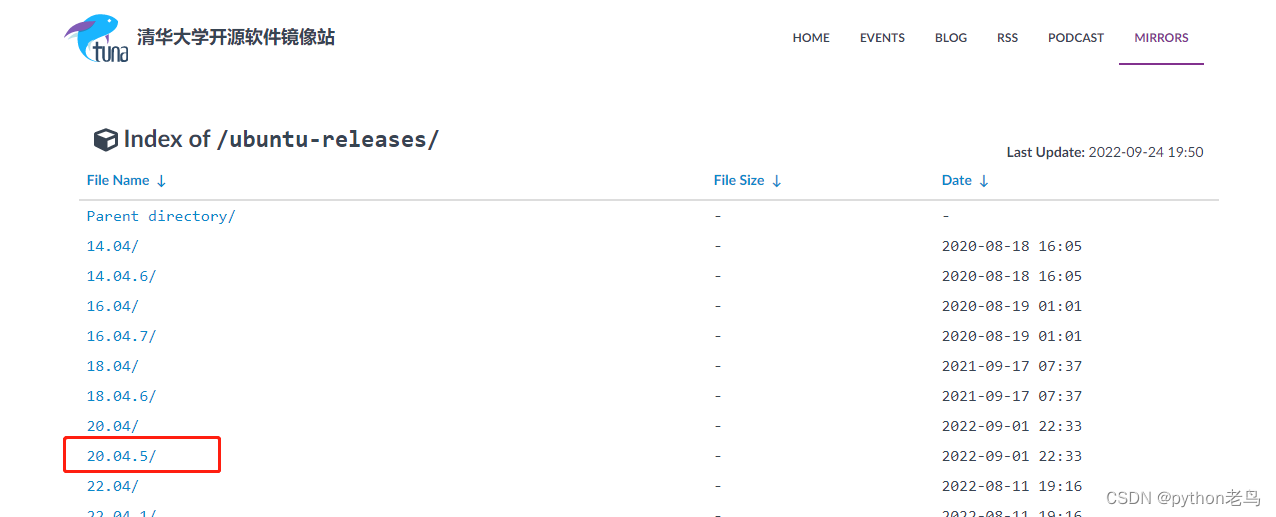








所有评论(0)